Jak skrýt sekci na pevném disku

- 3577
- 1056
- Miloš šulc Phd.
Obvykle je nutné skrýt část pevného disku nebo SSD, když po opětovné instalaci oken nebo jiných akcí v systému najednou uvidíte sekce obnovy v dirigentském nebo „odezvy“, která je třeba odtud odstranit (od té doby Nejsou vhodné pro použití a náhodné změny v nich mohou způsobit problémy s načítáním nebo obnovením operačního systému). I když možná chcete jen vytvořit sekci s důležitými daty pro někoho neviditelné.
V těchto pokynech je jednoduchý způsob, jak skrýt sekce na pevném disku tak, aby se nezobrazovaly na dirigent a na jiných místech v systému Windows 10, 8.1 a Windows 7. Doporučuji, aby uživatelé začátečníků byli při provádění každého kroku opatrní, aby neodstranili to, co potřebujete. Níže je také instrukce videa s demonstrací popsaného.
Na konci vedení je také popsán způsob skrývání sekcí nebo pevných disků v oknech pro začátečníky a není v jednoduchém odstranění diskového dopisu, jako v prvních dvou verzích.
Skrytí části pevného disku na příkazovém řádku
Zkušenější uživatelé, kteří vidí sekci obnovy ve vodiči (který by měl být skrytý) nebo sekcí s bootloaderem vyhrazeným systémem, obvykle přecházejí do oken, které povídají, je však obvykle nemožné vykonávat určený úkol - jakýkoli dostupný dostupný Akce v systémových sekcích pomocí ne.
Skrytí takové sekce je však velmi jednoduché a pomocí příkazového řádku, který je třeba spustit jménem správce. Za to v systému Windows 10 a Windows 8.1 Klikněte na tlačítko „Start“ pomocí pravého tlačítka a vyberte požadovanou nabídku nabídky „Příkazový stojan (administrátor)“ a v systému Windows 7 najděte příkazový řádek ve standardních programech, klikněte na něj pravým tlačítkem myši a vyberte “ Spuštění položky správce “.
V příkazovém řádku v pořádku proveďte následující příkazy (po každém stisknutím klávesy Enter), dávejte pozor na fáze výběru sekce a pokynů dopisu/
- Diskpart
- Seznam objem - Tento tým zobrazí seznam sekcí v počítači. Měli byste si uvědomit číslo pro sebe (budu používat n) sekci, která musí být skrytá a jeho dopis (nechte to být e).
- Vyberte svazek n
- Odebrat písmeno = e
- Výstup

Poté můžete zavřít příkazový řádek a zbytečná část zmizí z dirigenta.
Skrytí diskových sekcí pomocí ovládacího prvku Windows 10, 8 disků.1 a Windows 7
U disků, které nejsou systémové, můžete použít jednodušší způsob - nástroj pro správu disků. Chcete -li spustit, stiskněte klávesy Windows+R na klávesnici a zadejte Diskmgmt.MSc Poté klikněte na Enter.
Další krok, najděte požadovanou sekci, klikněte na ni pravým tlačítkem myši a vyberte položku nabídky „Změnit diskové písmeno nebo cestu na disk“.
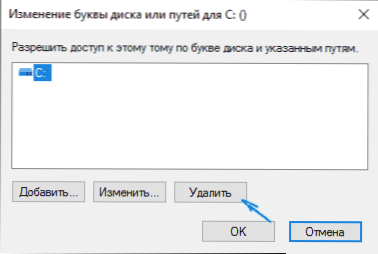
V dalším okně výběr písmen (však bude vybrán), klikněte na „Odstranit“ a potvrďte odstranění písmen dopisu.
Jak skrýt sekci disku nebo disk - video
Video instrukce, která ukazuje dva z výše uvedených způsobů, jak skrýt sekci disku v Windows. Níže je také dalším způsobem, „pokročilejší“.
Používání editoru politiky místní skupiny nebo editora registru pro skrytí sekcí a disků
Existuje jiným způsobem - použít speciální nastavení OS ke skrytí kol nebo sekcí. Pro Windows 10, 8 verzí.1 a 7 Pro (nebo vyšší) jsou tyto akce nejjednodušší provést pomocí editoru politiky místní skupiny. Pro domácí verze budete muset použít editor registru.
Při používání editoru politiky místní skupiny ke skrytí disků postupujte podle následujících kroků.
- Spusťte editor politiky místní skupiny (Win+R Keys, Enter Gpedit.MSc Okno „Provádějte“).
- Přejděte do sekce konfigurace uživatele - administrativní šablony - komponenty Windows - vodič.
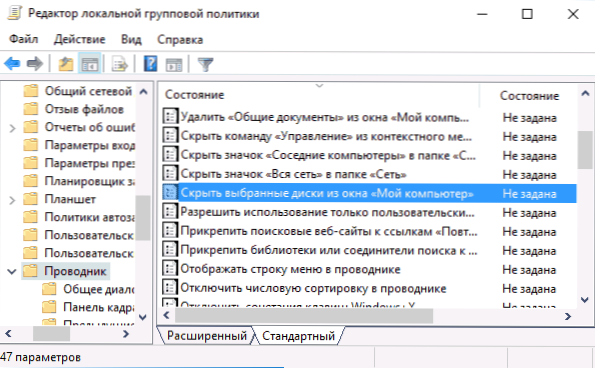
- Dvakrát klikněte na parametr „Skryjte vybrané disky z okna„ Můj počítač “.
- V hodnotě parametrů označte „inkluzivní“ a v poli „Vyberte jednu z uvedených kombinací“, naznačují, které disky musíte skrýt. Použijte parametry.
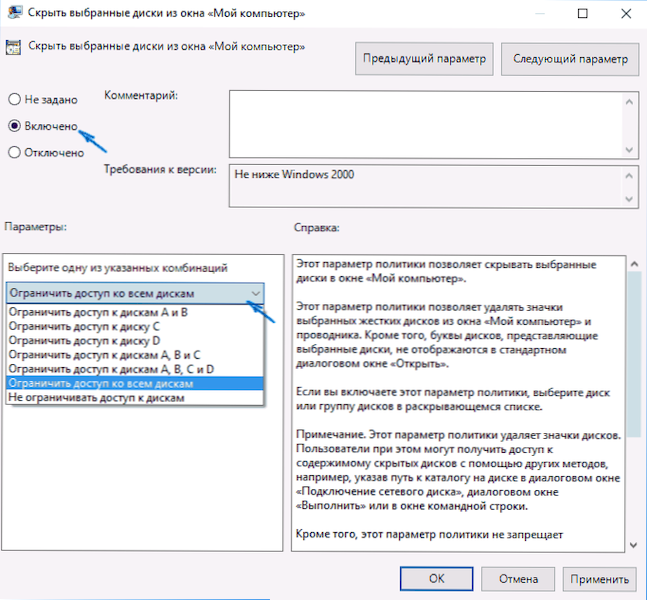
Vybrané disky a sekce by měly zmizet z Windows Dirigent ihned po použití parametrů. Pokud k tomu nedochází, zkuste restartovat počítač.
Totéž je stejné jako editor registru je prováděn takto:
- Spusťte editor registru (Win+R, Enter Regedit)
- Přejít do sekce HKEY_CURRENT_USER \ SOFTWARE \ Microsoft \ Windows \ CurrentVersion \ Zásady \ Průzkumník
- V této části vytvořte parametr DWORD s názvem Nodrives (pomocí pravého kliknutí na pravou stranu editoru registru na prázdném místě)
- Nastavte pro to hodnota odpovídající diskům, které je třeba skrýt (pak to vysvětlím).
Každý disk má svou vlastní numerickou hodnotu. Dávám hodnoty pro různá písmena sekcí v desetinném čísle (protože je snazší s nimi v budoucnu pracovat).
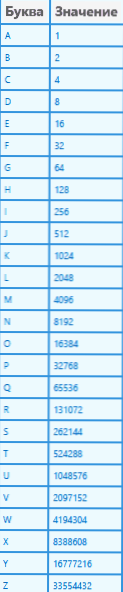
Například musíme skrýt sekci E. Za tímto účelem klikneme dvakrát podle parametru NODRives a vybereme systém desetinných čísel, zadáme 16 a poté si zachováme hodnoty. Pokud potřebujeme skrýt několik disků, pak je třeba jejich hodnoty sčítat a zavést výsledný výsledek.
Po změně parametrů registru se obvykle používají okamžitě, t.E. Disky a sekce jsou skryty před vodičem, ale pokud se to nestane, restartujte počítač.
To je vše, jak vidíte, jen dost. Ale pokud však máte otázky týkající se skrývání sekcí - zeptejte se jich v komentářích, odpovím.
- « Jak zobrazit rozšíření souboru v systému Windows 10, 8 a Windows 7
- Design Windows 10, 8.1 a Windows 7 v Rainmetru »

